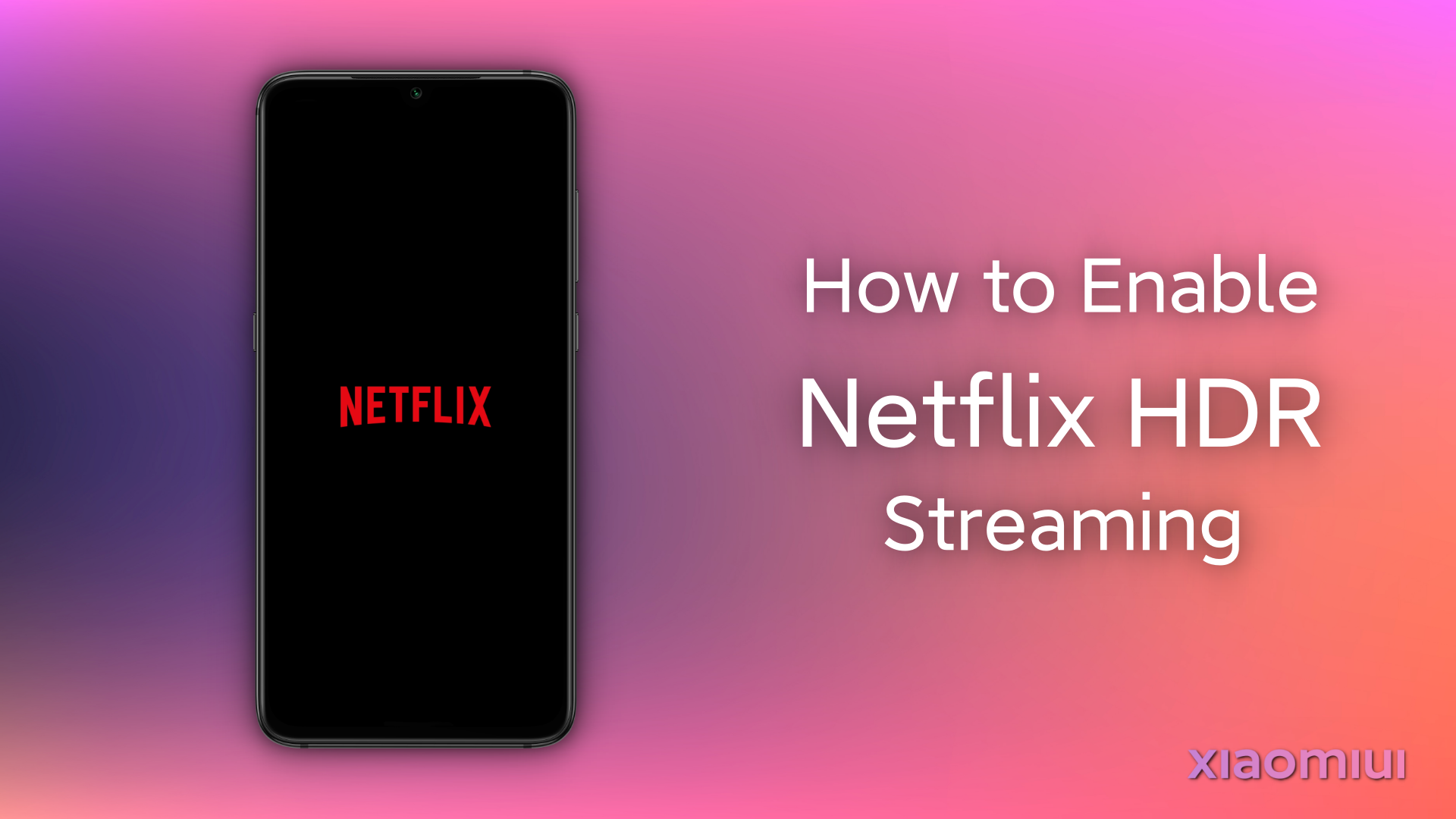要在 Netflix 中啟用 HDR,您有兩種不同的方法。您可以使用 Magisk 模組來實現此目的,也可以將 LSPod 與 Pixelify 模組結合使用。是的,您可以使用 Pixelify 模組來完成此過程。因為 Pixelify 模組的主要目的不是讓 Google Photos 不受限制。此模組可讓您將所選應用程式顯示為 Pixel 系列。從 Pixel 2 到 Pixel 1 pro 的所有設備均可使用。本文將惡搞Pixel 6 Pro。我們來看看步驟吧。
資格
如何在 Netflix 中啟用 HDR
您可以使用 LSPod 或 Magisk 來執行此程序。您將看到這兩種方法。在此過程結束時,您將在 Netflix 中啟用 HDR。
磁力法
- 首先下載 解鎖 模組。並打開magisk。之後,點擊右下角的模組標籤。然後點選「從儲存安裝」按鈕,選擇下載的模組。然後你會在安裝選單中看到一些遊戲等。只需在選擇 1 時點擊降低音量按鈕,然後重新啟動裝置即可。
- 如您所見,Netflix 現在擁有 HDR10 – HEVC。但在安裝模組之前,HDR 功能在 Netflix 設定中毫無意義。
LS 構成方法
- 打開 LSPod 並轉到下載選項卡。在這裡你會看到很多模組。點擊搜尋框並輸入“pixelify”。您將看到“Pixelify GPhotos”模組。點擊它,進入發布選項卡。然後下載APK並安裝。
- 安裝 apk 後,您將看到來自 LSPod 應用程式的通知。點擊它並啟用模組以在 Netflix 中啟用 HDR。不要忘記從應用程式清單中選擇 Netflix。選擇 Netflix 後,重新啟動您的裝置。
點按通知。 啟用 Pixelify 模組。 在應用程式清單中搜尋 Netflix,也搜尋 ebanle。 重新啟動您的設備。 - 然後打開de Pixelify應用程序,您需要更改一些設定。點擊「要欺騙的裝置」部分並選擇 Pixel 6 Pro。並停用「確保僅在 Google Photos 中進行欺騙」部分。如果您不啟用此功能,HDR 將不會處於活動狀態。然後看看 Netflix,你會看到裝置被冒充為 Pixel 6 Pro。並且 HDR 將處於活動狀態。
就是這樣!您已在 Netflix 中啟用 HDR。您可以使用這兩種方法,這取決於您。但建議使用 LSPod 方法。因為它會更改所選應用程式的裝置指紋。但 Magisk 模組一會更改所有內容的指紋。這可能會破壞或崩潰某些東西。